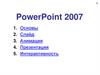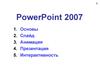Похожие презентации:
Введение в Microsoft Office PowerPoint
1.
Введение в®
®
Microsoft Office PowerPoint
2.
2Содержание курса
1. Основы
2. Слайд
3. Анимация
4. Презентация
5. Интерактивность
6. Полезные рессурсы
7. Контрольные вопросы
3.
3Microsoft Office PowerPoint
1. Основы
4.
ПрезентацияМультимедийная презентация — электронный
документ, отличаются комплексным
мультимедийным содержанием и особыми
возможностями управления воспроизведением
(может быть автоматическим или интерактивным).
Основная задача – иллюстрации для выступления.
Применение:
• сопровождение докладов (защита диплома,
диссертации)
• выступления на конференциях
• иллюстрации к лекциям и семинарам
• рекламные ролики
4
5.
5Презентация
Программы: Microsoft Office:
PowerPoint 2003,
2007, 2010
Файлы: *.pptx, *.ppt (PowerPoint 2003)
file.pptx – презентация в электронном виде
слайд 1
слайд 2
слайд 3
6.
Дополнительные возможностислайды
заметки к слайдам
Работа
выполнена при
поддержке
Co Ltd.
выдачи
Рассказать об
участниках
группы.
Дополнительная
информация
– на сайте
www.co-ltd.com
6
7.
7Содержание слайда
• текст
• таблицы
Страна
Население
Площадь
Греция
11
132
Италия
57
301
Испания
39
504
• рисунки
клипы
• диаграммы, графики
Заявка
5
Закупк
а
Списа
ние
Ректорат
Управление
Аудит
0
• звук
• видеоклипы
Учет
Передача
Отдел
8.
Важно!При изучении PowerPoint обратите
основное внимание не только на освоение
интерфейса и инструментария программы,
но и на осмысление целей ее применения в
учебном процессе, потребностей учащихся,
выявление преимуществ мультимедийного
способа представления информации.
8
9.
9Окно программы
Лента (инструменты)
Слайд
Все слайды
Заметки
Режимы
Масштаб
10.
10Окно программы
Обычный (1 слайд)
Сортировщик слайдов
Масштаб:
100%
Показ слайдов
вписать в окно
11.
11Microsoft Office PowerPoint
2. Слайд
12.
Макет слайда (расположение элементов)или ПКМ – Макет
Примечание:
ПКМ – правая кнопка мыши;
ЛКМ – левая кнопка мыши
12
13.
13Тема (общее оформление слайда)
ЛКМ
14.
Пример оформления слайдаДо
применения
темы
После
применения
темы
14
15.
15Текст (надписи)
ЛКМ
увеличить/уменьшить
размер шрифта
очистить
формат
ЛКМ
зачеркивание
тень
от букв
интервал
16.
16Текст (надписи)
списки
повысить/понизить
уровень
интервал
между строками
ЛКМ
ЛКМ
ЛКМ
колонки
все свойства абзаца
17.
Преобразование WordArtТест WordArt
17
18.
Преобразование SmartArtДо преобразования
После
18
19.
Текст (надписи)19
20.
20Рисунки
ЛКМ
ЛКМ
21.
Рисунки21
22.
Рисунки22
23.
Вставка объектов на слайдпо щелчку или
автоматически
23
24.
Фигуры (автофигуры)24
25.
Преобразование фигурПКМ
25
26.
Преобразование фигур26
27.
27Рекомендуется!
• шрифт без засечек (лучше читать издалека)
Arial Verdana Times New Roman Comic Sans
• размер шрифта 24 пункта
• выравнивание списков – влево
Кенгуру
Барс
Птеродактиль
Кенгуру
• Барс
Птеродактиль
Кенгуру
• Барс
Птеродактиль
• выравнивание текста – влево
Мой дядя самых
честных правил,
когда не в шутку
занемог, он
уважать себя
заставил и лучше
выдумать не мог.
Мой дядя самых
честных правил,
когда не в шутку
занемог, он
уважать себя
заставил и лучше
выдумать не мог.
Мой дядя самых
честных правил,
когда не в шутку
занемог,
он
уважать
себя
заставил и лучше
выдумать не мог.
28.
28Рекомендуется!
• контрастные цвета (искажения проекторов)
Кварки
Кварки
• все надписи должны хорошо читаться
Кварки
Кварки
• лучше – одноцветный фон
29.
29Рекомендуется!
• маркированный список – мало пунктов и
порядок не важен
• нумерованный список – важен порядок или
много пунктов (чтобы не потерять текущий)
• оформление не должно мешать (отвлекать)
Алгоритм – это четко
определенный порядок
действий, которые нужно
выполнить для решения
задачи.
Алгоритм – это
четко определенный
порядок действий,
которые нужно
выполнить для
решения задачи.
30.
Рекомендуется!30
• не отрывайте распределен
части слов и ие гравицапы
запятые
, которая
• при выравнивании элементов
не теряйте вертикаль
• … и горизонталь
Lorem ipsum dolor sit
amet, consectetuer
adipiscing elit, sed
diam nonummy …
! Нет правил без исключений!
31.
Пример оформленияРуководитель подразделения (Заказчик) подает на имя начальника УИТО
заявку на приобретение ПО
Заявка
отклоняется
Нет
Заявка оформлена
правильно?
Да
Нет
Бюджет на ПО в
наличии?
Да
Нет
Лицензии на ПО
в наличии?
Да
Начальник УИТО совместно с Заказчиком
передает заявку на приобретение ПО в ЕКК
ЕКК:
объявляет конкурс;
заключает контракт с поставщиком.
УИТО:
получает ПО от поставщика;
фиксирует выполнение заявки Заказчика;
учитывает ПО;
передает ПО Заказчику.
ПО
передается
Заказчику
31
32.
Пример оформленияМинимизация
юридических
рисков
•Минимизация
юридических рисков
•Прозрачность бизнеса
•Репутация
•Оптимальное
лицензирование
•Экономия денег
•Высокий уровень
экспертизы
•Эффективное
планирование
•Снижение
трудозатрат
•Контролируемая
инфраструктура
•Безопасность на всех
уровнях
•Минимизация рисков
Снижение
финансовых
затрат
Наведение
порядка в
лицензиях на ПО
33.
SoftwareAsset
Management
Пример оформления
34.
34Microsoft Office PowerPoint
3. Анимация
35.
Панель «Настройка анимации»ЛКМ
ЛКМ
! Объекты без анимации
появляются сразу!
35
36.
Эффекты анимации36
37.
37Настройка
задать другой эффект
ЛКМ
ЛКМ
в окне
ПКМ
на полном
экране
(Shift+F5)
38.
Дополнительные настройкиПКМ – Параметры эффектов
или 2×ЛКМ
38
39.
39Анимация текста
ПКМ – Параметры эффектов
или 2×ЛКМ
ЛКМ
Мой дядя самых честных правил,
Когда не в шутку занемог,
Он уважать себя заставил
И лучше выдумать не мог.
Его пример другим наука…
40.
Настройка звука (фильмы – аналогично)ЛКМ
ПКМ
40
41.
Рекомендуется!41
• анимация иллюстрирует процесс – переход
между двумя состояниями, изменение
• анимация привлекает внимание
• любая анимация должна «работать» –
облегчать понимание материала,
вносить что-то новое
• минимум анимации
• последовательное появление элементов (по
мере рассказа)
• анимация ради анимации не нужна
(ответим на вопрос «зачем?»)
! Нет правил без исключений!
42.
Сервер производителяКомпьютер конечного пользователя
Приложение через
Интернет
отправляет
конфигурацию
компьютера, и
серийный номер
Интернет
На основании
ответа процесс
активации успешно
завершается или
приложение
блокируется
Интернет
Пользователь
вводит в
приложение
серийный номер и
запускает процесс
активации
Сервер находит в
базе серийный
номер и
соответствующую
ему лицензии
Сервер проверяет
условия лицензии и
разрешает или
запрещает
активацию
42
43.
«Регламент управления программным обеспечениеми связанными активами в РУДН» Приказ Ректора от
27.02.2010 № 144
«Об использовании программного обеспечения для
персональных компьютеров, серверов и активных
сетевых устройств» Приказ Ректора от 11.04.2007 № 200
Международный стандарт ISO/IEC 19770-1: 2006
«Менеджмент программного обеспечения. Процессы»
43
44.
ПользовательЗаявка на
изменение
конфигурации
ПО
Процесс
передачи ПО
Процесс аудита
ПО
Процесс
рассмотрения
заявки на ПО
Процесс учета
ПО
БД SAM
Администратор
SAM
Процесс
списания ПО
Процесс закупки
ПО
44
45.
Процесспередачи ПО
Процесс аудита
ПО
Процесс
рассмотрения
заявки на ПО
Процесс учета
ПО
Процесс
списания ПО
Процесс закупки
ПО
45
46.
46Microsoft Office PowerPoint
4. Презентация
47.
47Работа со слайдами
Создание слайда
или
Ctrl+M
Удаление слайда
или
Delete
копирование
+Сtrl
ЛКМ
48.
48Сортировщик слайдов
ПКМ
ЛКМ
в отдельном
файле
… но НЕ
удалять!
49.
Переходы слайдовПрименить ко всем
Переход к этому слайду
49
50.
50Показ презентации
ПКМ
F5 – с начала
Shift+F5 – с
текущего
слайда
51.
51Дополнительные возможности
Пауза
Повтор
Далее
Этот слайд
Всего
52.
Рекомендуется!52
• одинаковый стиль оформления всех слайдов
(фон, заголовки, текст)
• большие презентации разбивать на разделы
(обычно 5-9 разделов)
• слушатель должен успеть воспринять
информацию
• не нужно читать то, что есть на слайде (слайд
дополняет рассказ)
! Нет правил без исключений!
53.
Два стиля презентаций53
• Эмоциональный (увлечь, вызвать интерес)
Будем жить так?
Или так?
• Функциональный (интерес есть, нужны детали)
54.
54Microsoft Office PowerPoint
5. Интерактивность
55.
ИнтерактивностьИнтерактивность – способность реагировать
на действия пользователя.
• Гиперссылки – «активные» ссылки на
другие слайды, другие документы, Webстраницы и т.д.
• Действия при наведении мыши и щелчке
левой кнопкой (в том числе
управляющие кнопки).
• Триггеры – запуск анимации по щелчку
на определенном объекте.
55
56.
ГиперссылкиВыделить
объект или
текст
56
или Ctrl+K
57.
Действия (для выделенного объекта)Стандартный или с диска
Анимация
при срабатывании
57
58.
Управляющие кнопки58
• анимация при срабатывании
• изменить цвета (и другие свойства):
ПКМ – Формат фигуры
59.
59Триггеры – что это такое?
Щелкните
по богатырю…
Добрыня Никитич
Илья Муромец
Алеша Попович
Триггер (trigger, «защелка») – элемент, при
щелчке по которому начинается анимация.
60.
60Триггеры
Добрыня Никитич
1. Добавить анимацию для выноски.
2. ПКМ – Параметры эффектов или
двойной щелчок ЛКМ:
3. Вкладка Время
4. Получилась анимация с триггером:
5. Анимация выхода с триггером
ЛКМ
Выбрать триггер
Выноска исчезает
после щелчка по
самой выноске
ЛКМ
61.
Триггеры61
• два вида анимации:
o по щелчку в любом месте
o по щелчку на триггере
• триггер может запускать
несколько эффектов
• при работе с триггерами
нужно отключить смену
слайда по щелчку и по
времени
• возможные проблемы: при выборе триггера
трудно найти в списке нужный объект (неясные
имена Рисунок 23, Рисунок 24, …)
62.
62Microsoft Office PowerPoint
6. Полезные рессурсы
63.
Посетите сайт «Office Online»:http://office.microsoft.com/ru-ru/
63
64.
64Microsoft Office PowerPoint
7. Контрольные вопросы
65.
Контрольные вопросы1. Что такое презентация?
2. Какие режимы работы с презентацией имеет
PowerPoint?
3. С какой целью используется объект WordArt?
4. Опишите назначение инструментов панели
рисования.
5. Докажите на примерах операций с элементами
презентаций единство графического интерфейса
PowerPoint и других приложений Windows.
6. Что такое анимация, как выполняется настройка
анимации слайда?
7. Опишите, как вставить в слайд аудиофайл.
65
66.
Контрольные вопросы8. Сравните способы показа слайдов на экране:
управляемый докладчиком (полный экран, окно) и
автоматический, сфера и особенности их
применения.
9. Что такое выдачи и заметки? С какой целью их
раздают аудитории?
10. Какие возможности автоматизации работы
предоставляет пользователю PowerPoint?
11. Какими способами в PowerPoint достигается
единообразие в оформлении презентации?
12. Что такое шаблон оформления слайда? Что входит
в состав шаблона?
66
67.
На этом ВСЕ!Автор учебной презентации:
БОГДАНОВ АНДРЕЙ КИРИЛЛОВИЧ
67










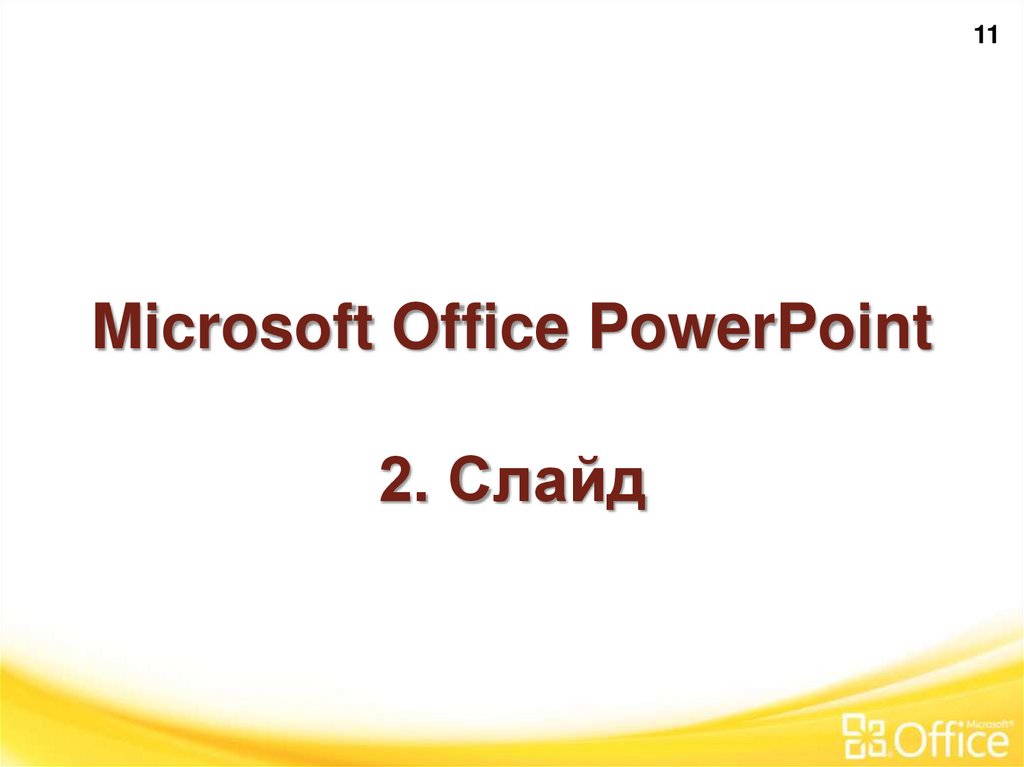


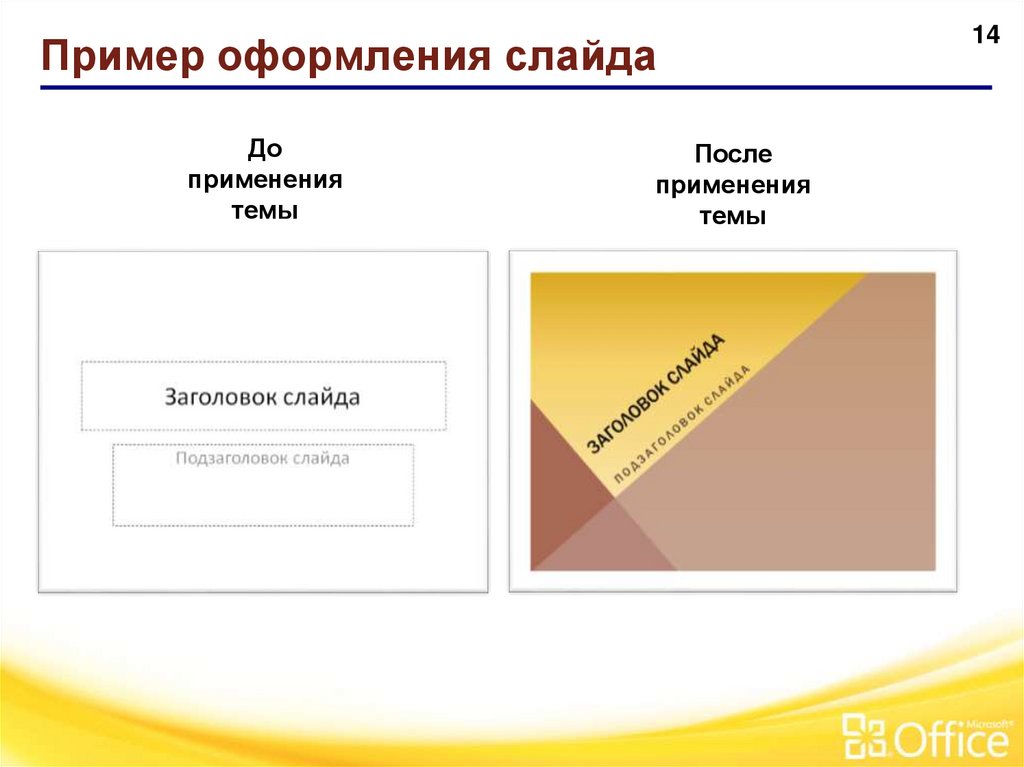


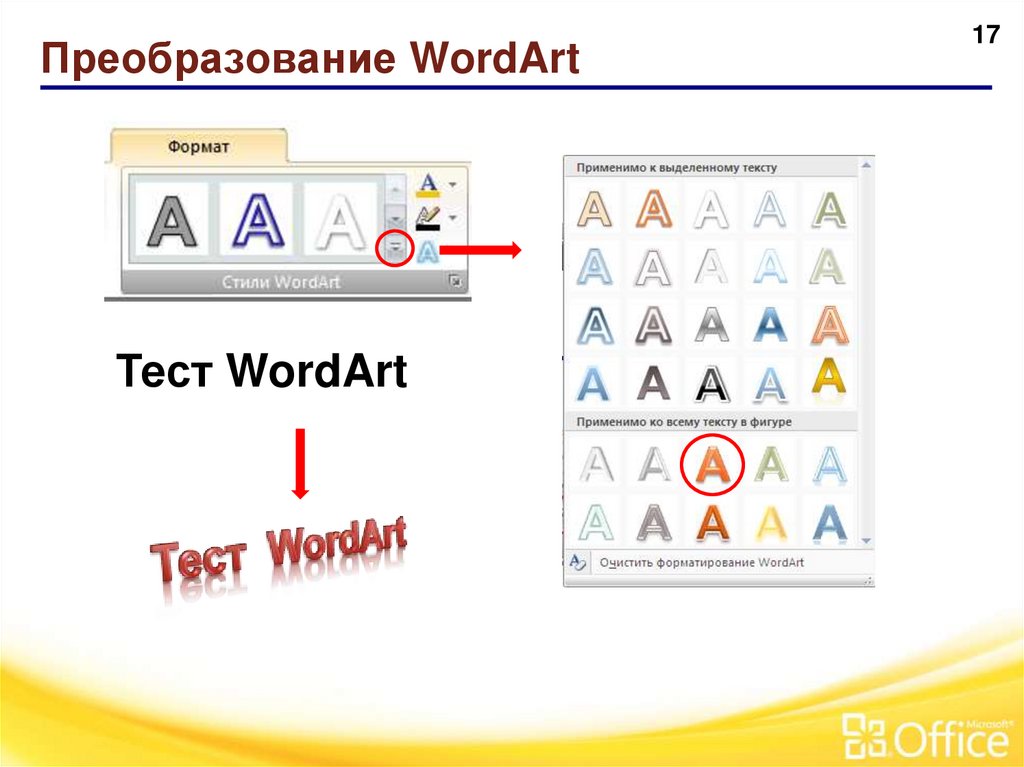
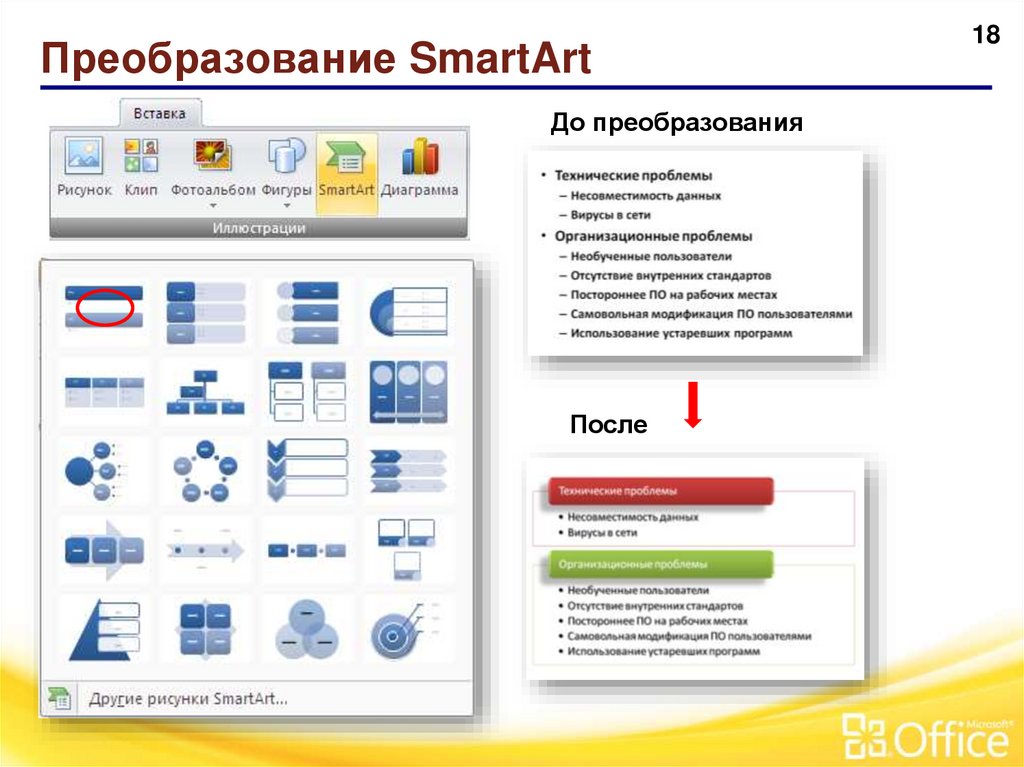
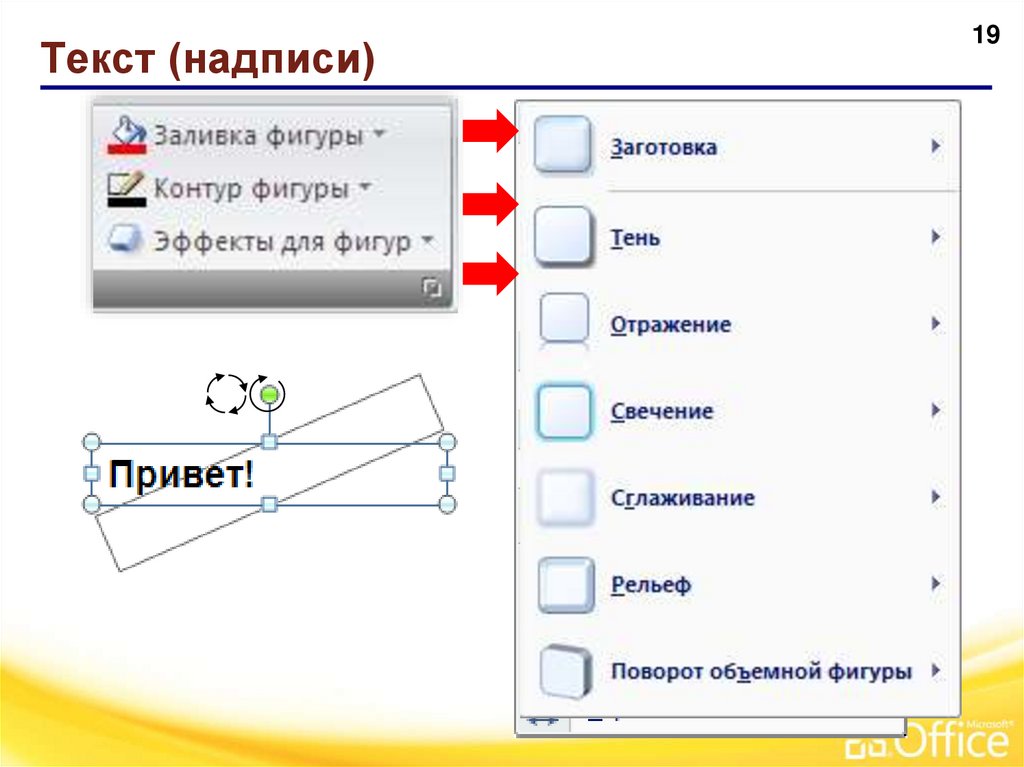
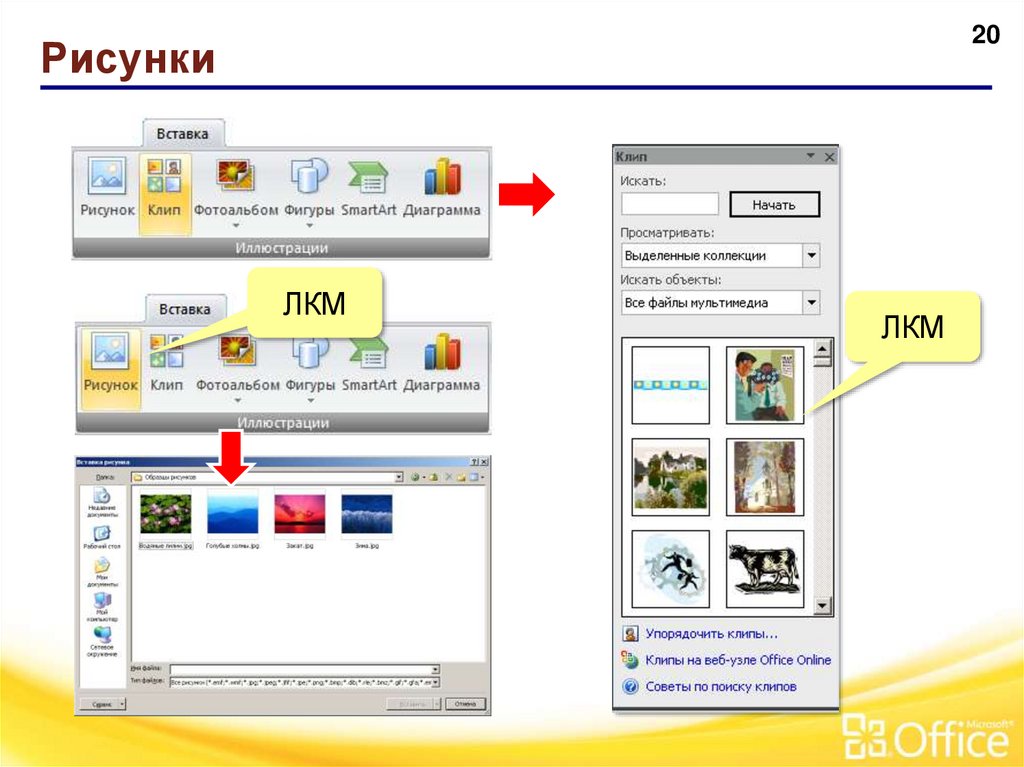

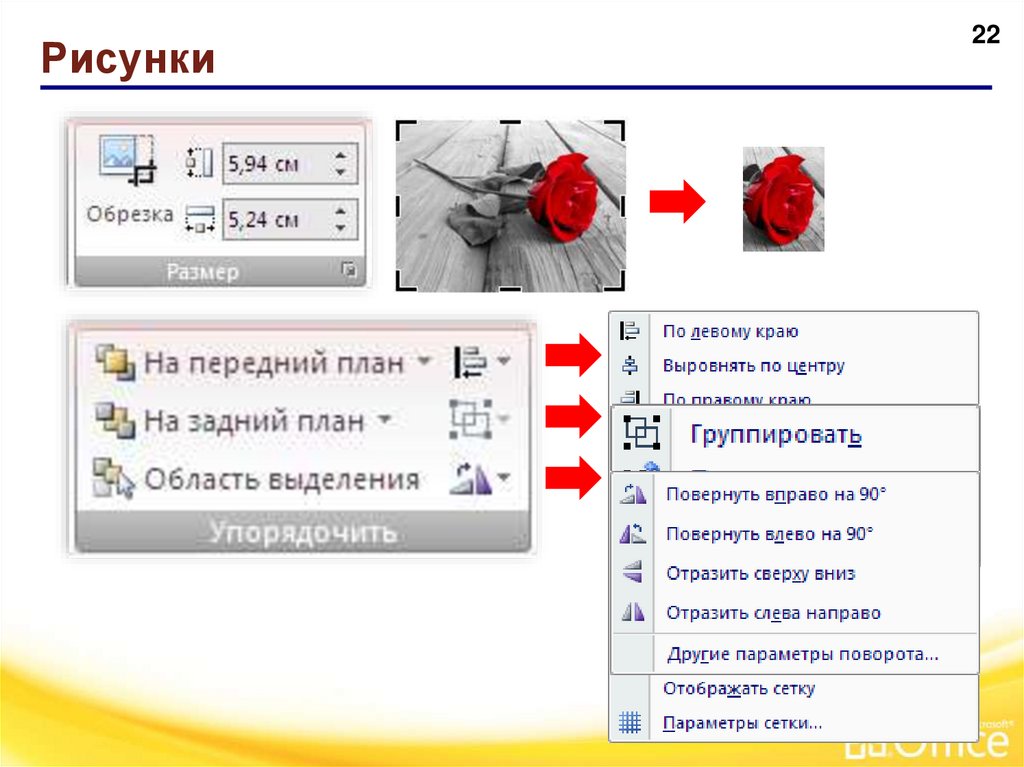
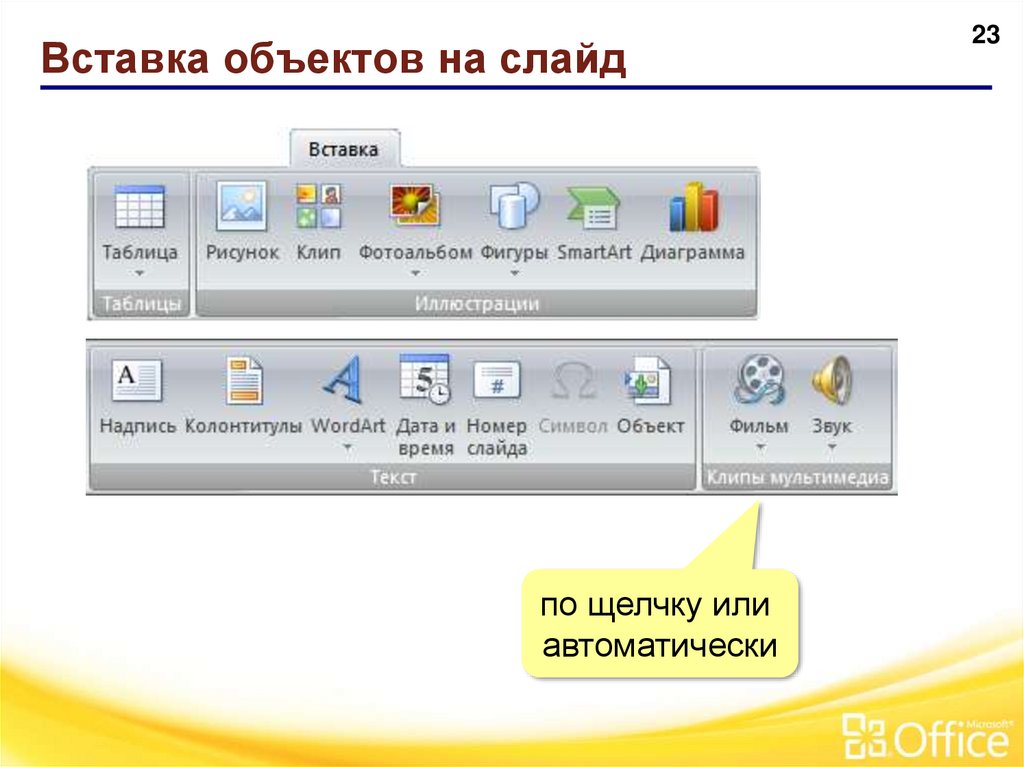
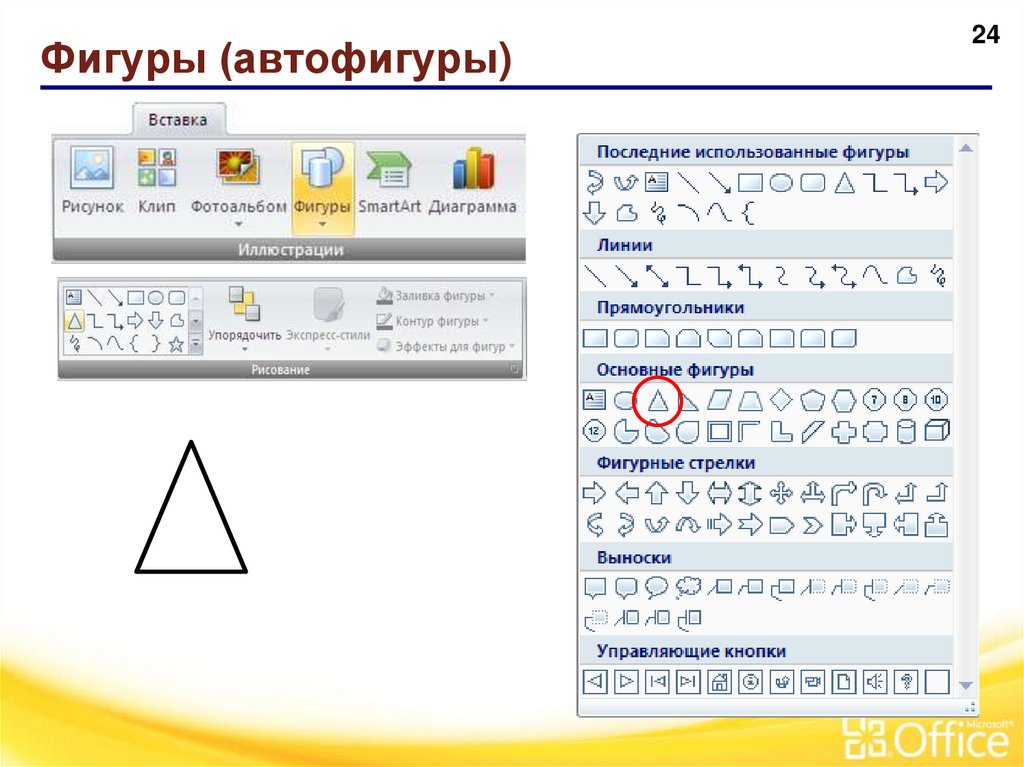
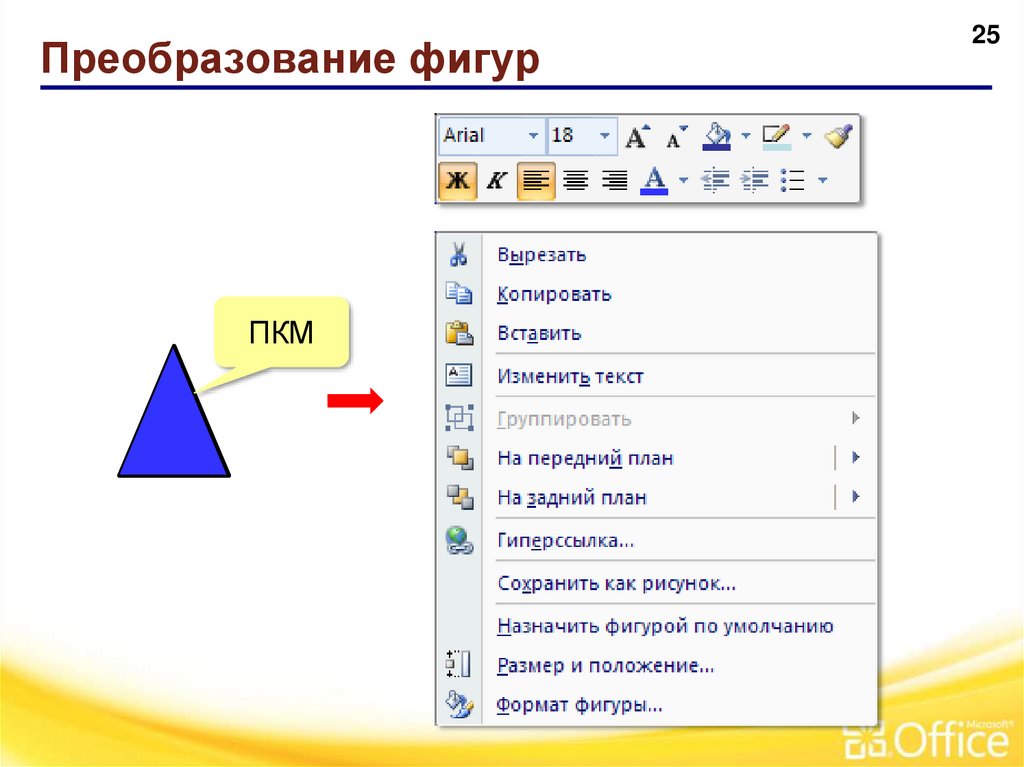








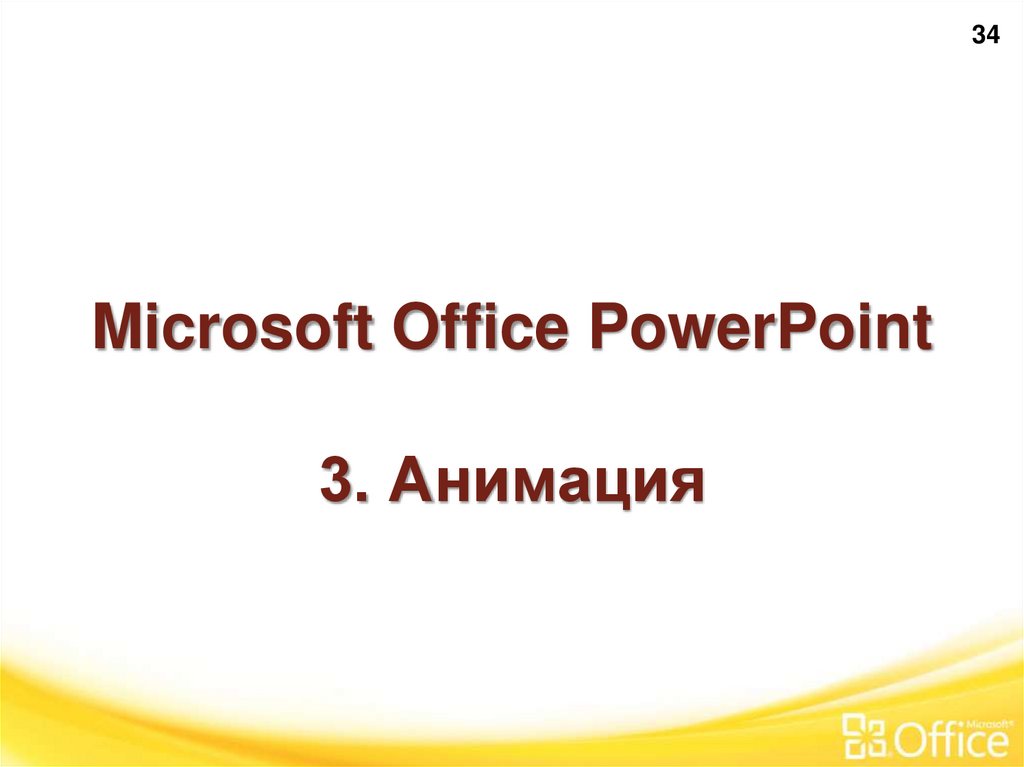
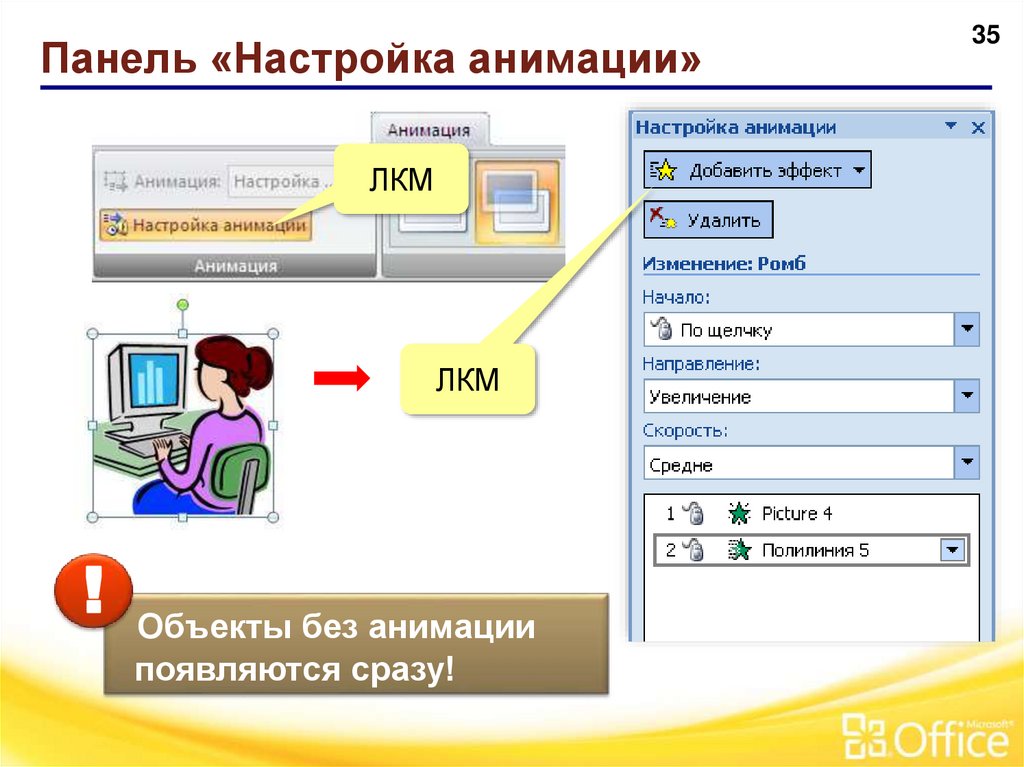


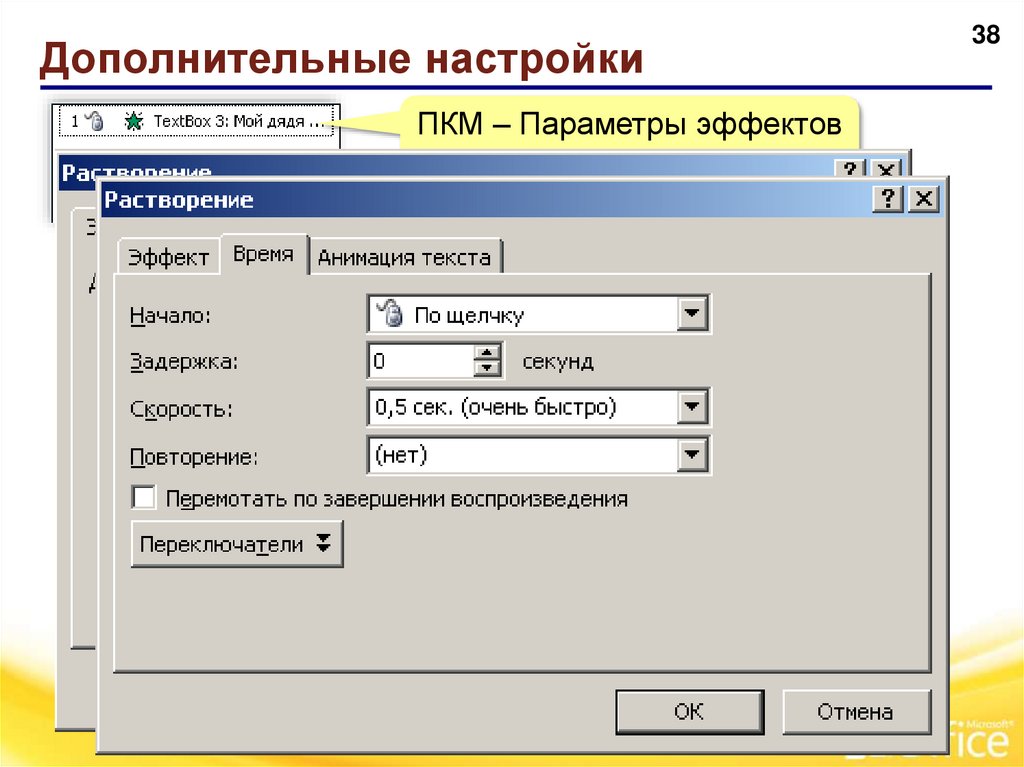





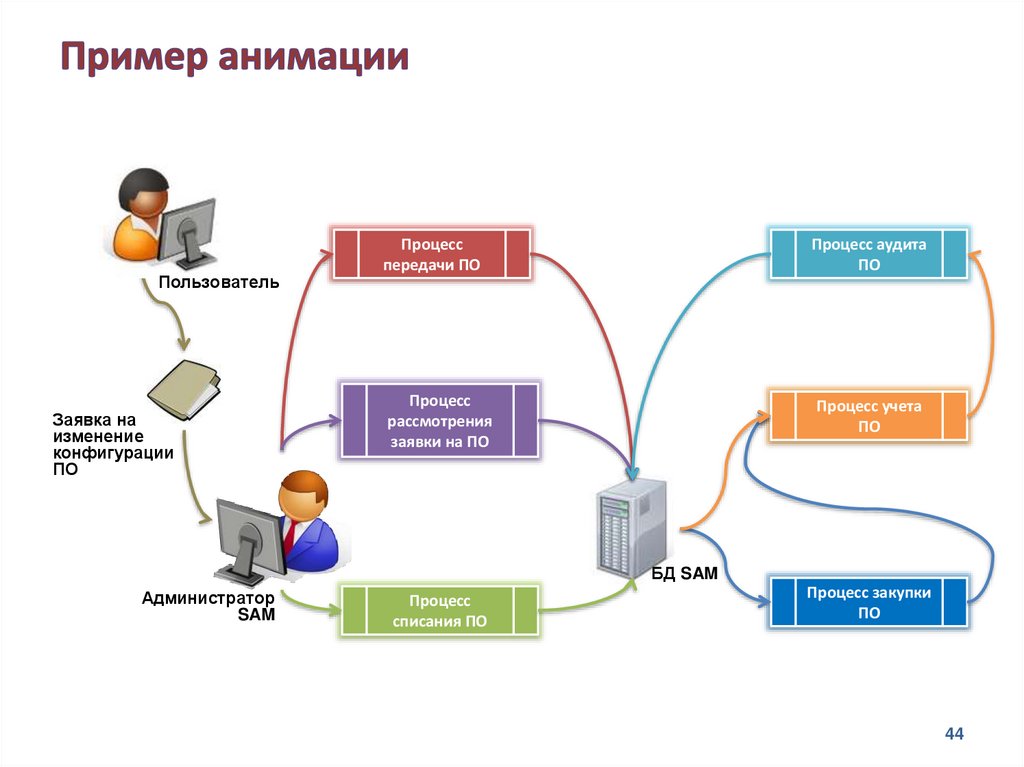
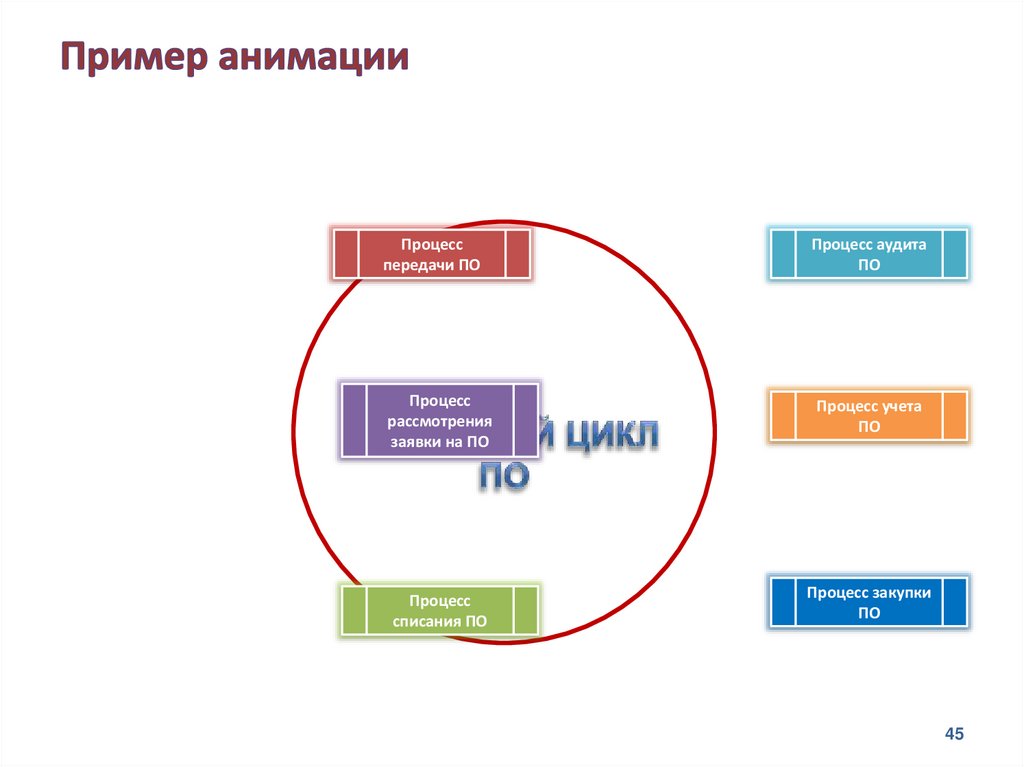




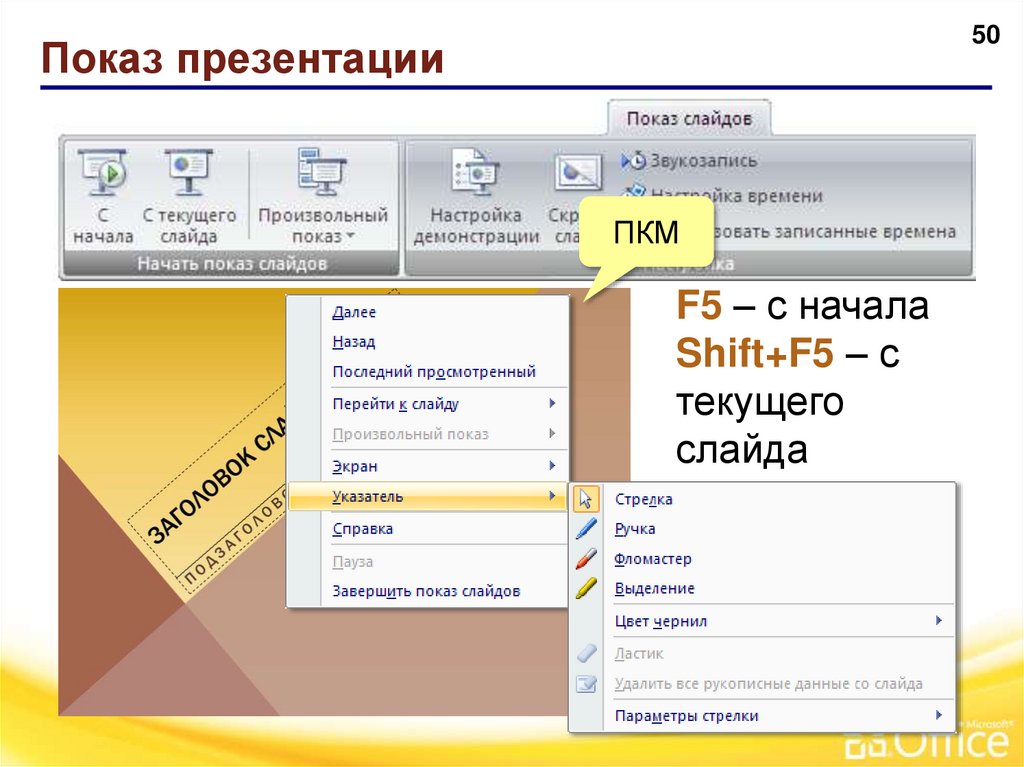









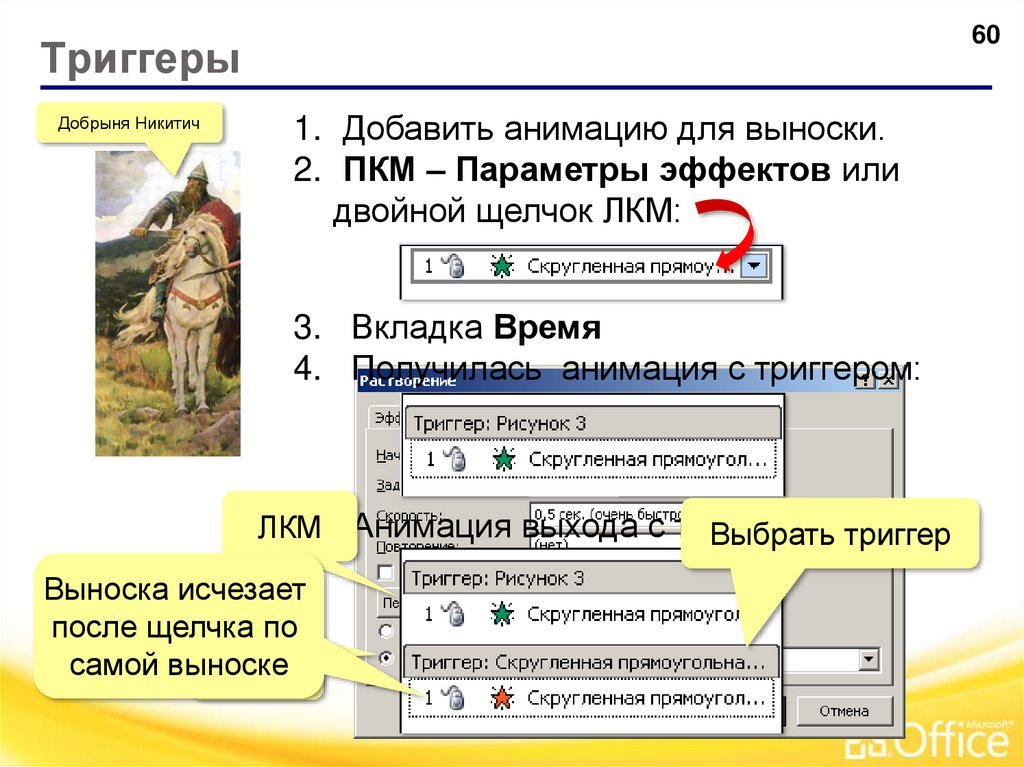







 Программное обеспечение
Программное обеспечение